JW 플레이어 비디오를 다운로드하는 방법
게시 됨: 2021-06-08
한때 지루한 텍스트 단락만 있었던 웹 페이지는 이제 이미지, GIF 및 동적 비디오로 가득 차 있습니다. JW Player와 같은 비디오 임베딩 서비스가 없었다면 이러한 변화는 불가능했을 것입니다. 새롭고 흥미로운 콘텐츠가 넘쳐나는 인터넷으로 인해 한 번 더 볼 가치가 있는 비디오를 접하게 되는 경향이 있습니다. 그러나 대부분의 웹 페이지를 인코딩하면 비디오를 장치로 다운로드할 수 없습니다. 동일한 문제로 어려움을 겪고 있다면 올바른 위치에 있습니다. JW 플레이어 비디오를 다운로드하는 방법을 알려줄 유용한 가이드를 제공합니다.

내용물
- JW 플레이어 비디오 다운로드 방법(2021)
- JW 플레이어는 무엇입니까?
- 방법 1: Mozilla Firefox에서 JW 플레이어 비디오 다운로드
- 방법 2: Google 크롬에서 JW 비디오 플레이어 파일 다운로드
- 방법 3: 인터넷 다운로드 관리자 사용
- 방법 4: GetTFLV 비디오 다운로더 사용
- 방법 5: Real Player 다운로더 사용
JW 플레이어 비디오 다운로드 방법(2021)
JW 플레이어는 무엇입니까?
JW Player는 웹 페이지에 비디오를 삽입하는 비디오 재생 소프트웨어입니다. 2005년 실험적인 기능으로 처음 출시된 JW 플레이어는 빠르게 인기를 얻었습니다. 오늘날 뉴스 및 기타 비디오 호스팅 사이트는 JW 플레이어를 사용하여 미디어를 포함하고 웹 페이지를 더 즐겁게 만듭니다.
방법 1: Mozilla Firefox에서 JW 플레이어 비디오 다운로드
Firefox는 시장에서 최고의 브라우저 중 하나이며 방대한 사용자 기반을 보유하고 있습니다. Mozilla Firefox에서 JW Player 비디오를 다운로드하는 것은 간단한 작업이며 추가 소프트웨어가 필요하지 않습니다.
1. Mozilla Firefox를 열고 다운로드하려는 비디오가 포함된 웹 페이지로 이동합니다.
2. 페이지(비디오가 아님)를 마우스 오른쪽 버튼으로 클릭 하고 페이지 정보 보기를 선택합니다.
3. 옵션을 찾을 수 없으면 주소 표시줄의 웹사이트 URL 옆 에 있는 자물쇠를 클릭 합니다.
4. "연결 보안" 옆에 있는 작은 화살표를 클릭하여 계속 진행합니다.
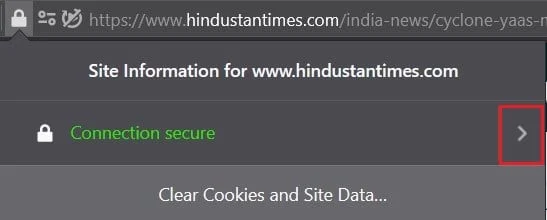
5. 추가 정보 를 클릭하여 웹사이트 정보를 표시합니다.
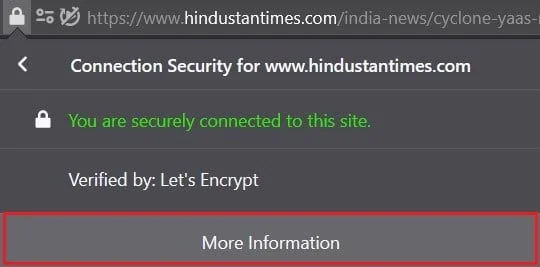
6. 화면에 페이지 정보 창이 나타납니다. '미디어'를 클릭 하면 웹 페이지에 있는 모든 이미지와 비디오가 표시됩니다.
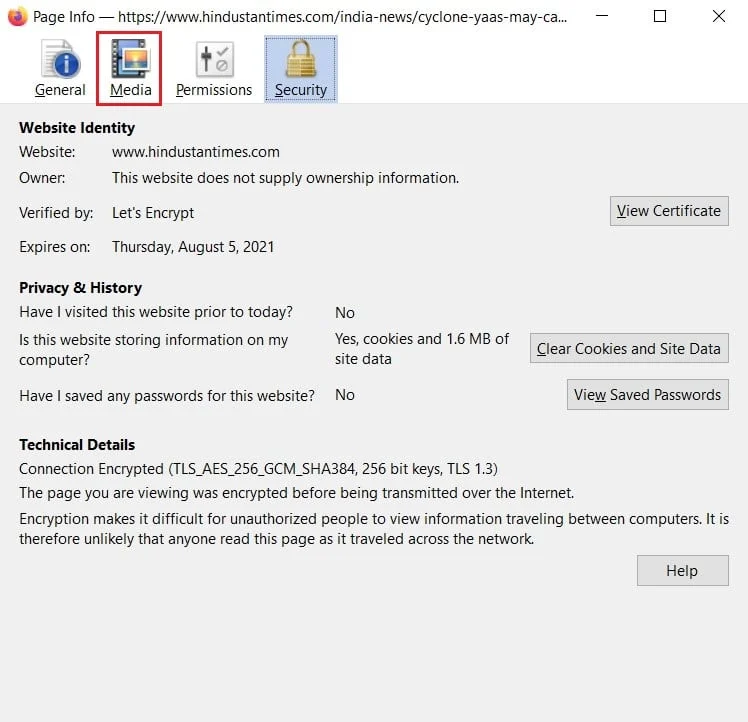
7. 미디어 목록을 스크롤 하여 비디오 파일을 찾습니다 . 유형 열을 보고 파일의 특성을 식별할 수 있습니다.
8. 비디오를 선택 하고 다른 이름으로 저장을 클릭합니다.
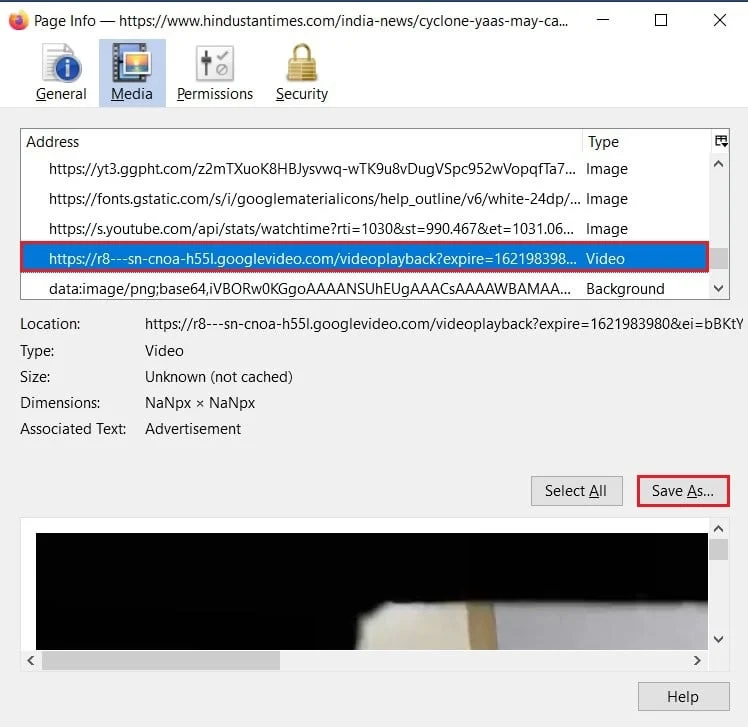
9. 파일 이름을 지정하고 PC에 저장 합니다. 파일 형식이 MPEG-4 비디오인지 확인하십시오.
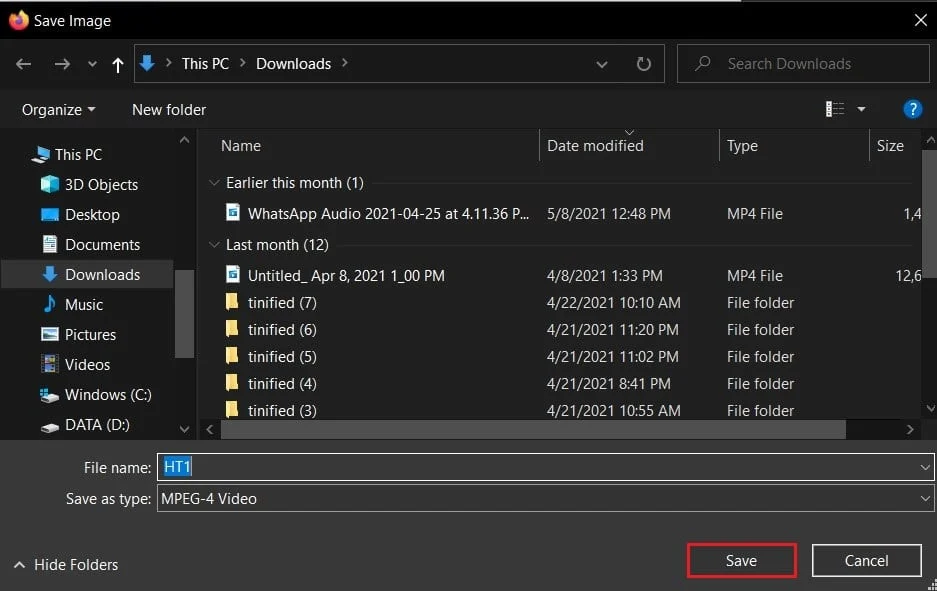
방법 2: Google 크롬에서 JW 비디오 플레이어 파일 다운로드
Chrome은 인터넷에서 가장 인기 있는 웹 브라우저 중 하나로 부상했습니다. Chrome에서 JW 비디오 플레이어 파일을 다운로드하는 프로세스는 약간 다르지만 따라하기 쉽습니다.
1. 장치에 저장하려는 비디오가 포함된 페이지를 엽니 다.
2. 웹 페이지를 마우스 오른쪽 버튼으로 클릭하고 검사를 선택합니다.
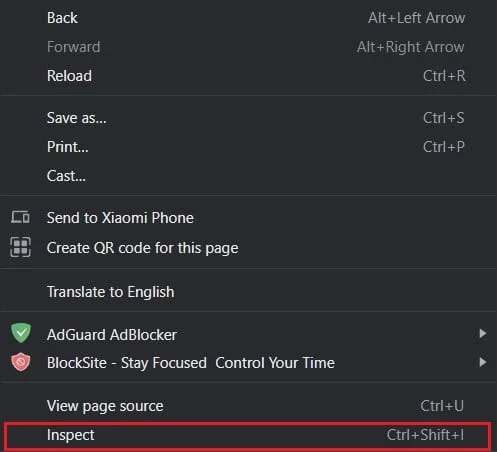
3. 검사 페이지 에서 네트워크를 클릭합니다 .
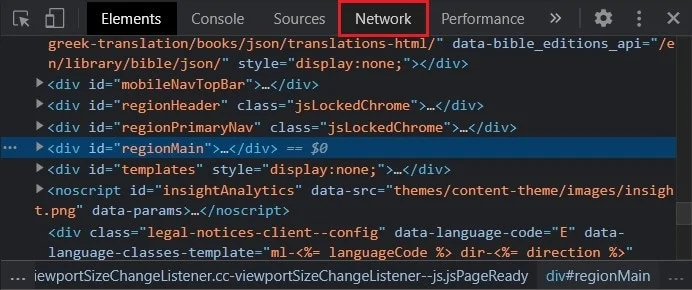
4. 아래에 몇 가지 범주의 콘텐츠가 나열되어 있습니다. 미디어를 클릭 하면 웹 페이지의 모든 시각적 콘텐츠를 볼 수 있습니다.
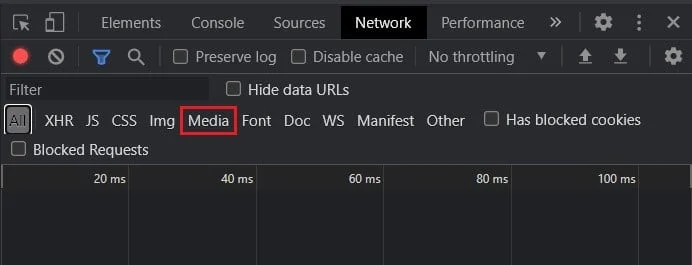
5. 검사 요소가 미디어를 식별할 수 있도록 비디오를 몇 초 동안 재생합니다 .
6. 미디어 파일을 마우스 오른쪽 버튼으로 클릭 하고 새 탭에서 열기를 선택합니다.
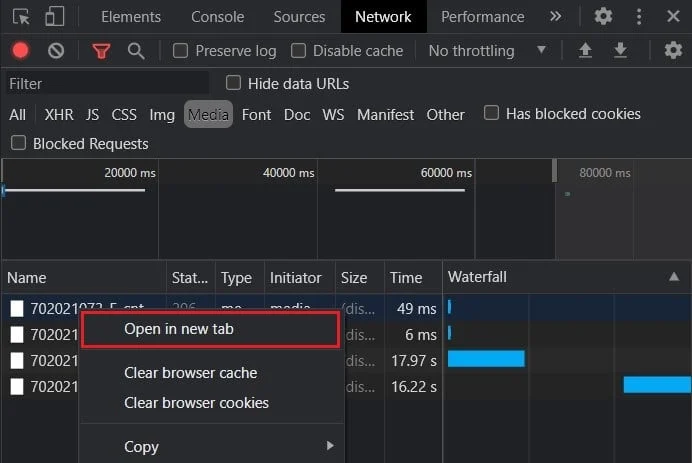

7. 파일 다운로드가 시작됩니다.
더 읽어보기: Discord에서 비디오를 다운로드하는 방법
방법 3: 인터넷 다운로드 관리자 사용
Internet Download Manager 또는 IDM은 인터넷에서 파일을 다운로드할 수 있는 인기 있는 응용 프로그램입니다. 이 응용 프로그램은 시장에서 가장 오래된 응용 프로그램 중 하나이며 JW Player 비디오를 다운로드하는 데 능숙합니다.
1. 인터넷 다운로드 관리자의 공식 웹사이트로 이동 하여 앱을 무료로 다운로드 합니다.
2. 설치 파일을 실행 하여 PC에 응용 프로그램을 설치합니다.
3. 모든 브라우저 창을 닫고 IDM 응용 프로그램을 시작합니다.
4. Google 크롬을 열고 오른쪽 상단 모서리 에 있는 세 개의 점을 클릭합니다 .
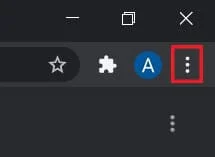
5. 추가 도구 를 클릭하고 확장 관리를 선택합니다.
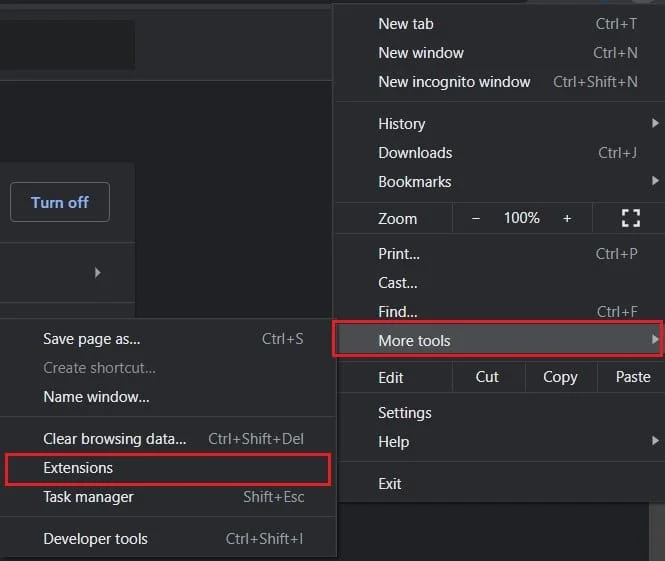
6. 확장 페이지 에서 IDM 통합 모듈 확장을 활성화합니다.
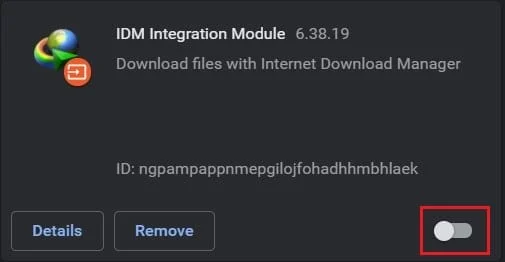
7. 다운로드하려는 비디오가 포함된 웹 페이지로 이동합니다.
8. 미디어 파일의 오른쪽 상단에 파란색 다운로드 버튼 이 있습니다. 그것을 클릭하여 비디오를 다운로드하십시오.
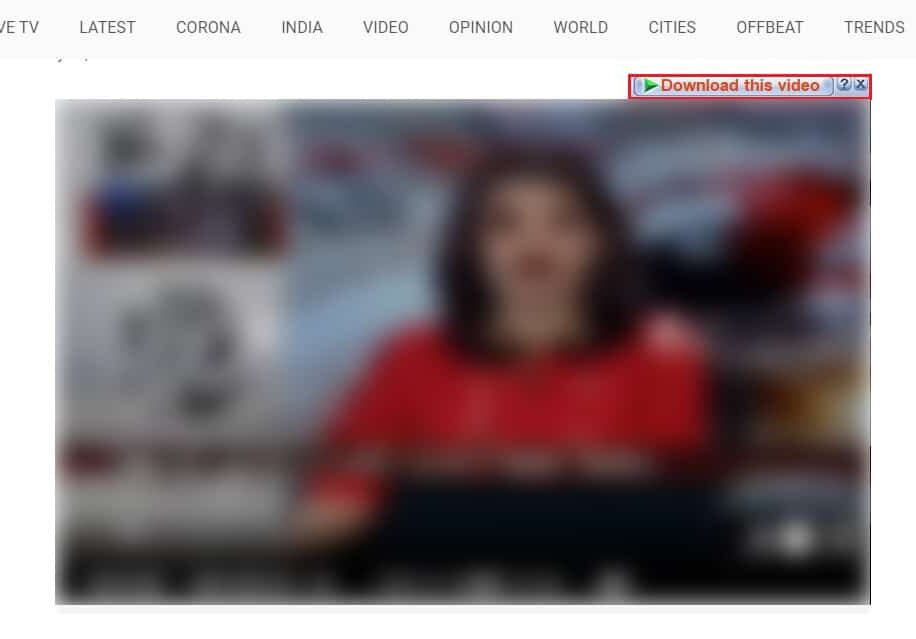
9. 파일 정보가 포함된 새 창이 나타납니다. 기본 설정에 따라 다운로드 위치와 이름을 변경하고 다운로드 시작을 클릭합니다.
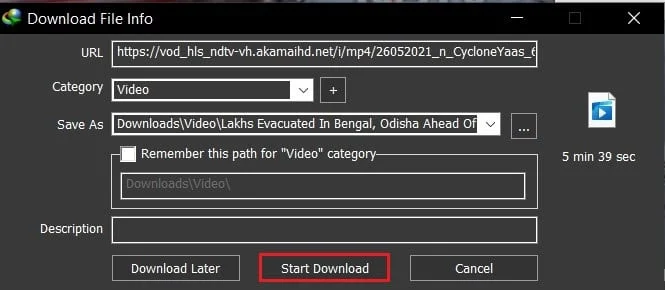
10. IDM 애플리케이션을 통해 다운로드 진행 상황을 추적할 수 있습니다. 완료되면 할당된 대상 폴더에서 비디오 파일을 찾을 수 있습니다.
방법 4: GetTFLV 비디오 다운로더 사용
GetFLV는 인터넷에서 가장 오래되고 효율적인 비디오 다운로더 중 하나입니다 . 이 앱은 가볍고 대부분의 PC에서 원활하게 실행됩니다.
1. 이 링크에서 설치 파일을 다운로드 하고 PC에 앱을 설치합니다.
2. 비디오의 소스 웹 페이지를 열고 링크를 복사합니다.
3. GetFLV를 열고 주소 표시줄 에 링크를 붙여넣습니다 .

4. 이제 웹 페이지가 브라우저를 통해 로드됩니다. 페이지 에서 비디오 를 찾아 몇 초 동안 재생하십시오.
5. 앱 하단에 몇 개의 동영상 파일이 표시됩니다. 저장하려는 파일을 선택 하고 오른쪽에 있는 녹색 다운로드 버튼 을 클릭합니다.
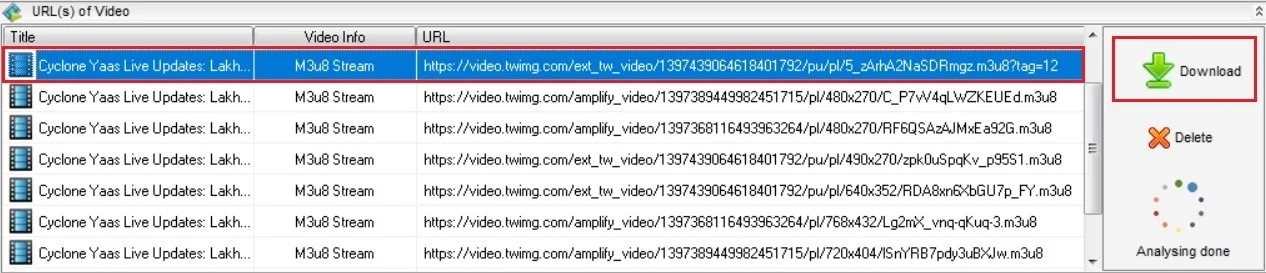
6. 비디오 다운로더를 클릭하여 다운로드 진행률을 봅니다.
7. 다운로드 디렉토리 폴더에서 다운로드한 모든 파일을 볼 수 있습니다.
비디오를 다운로드하는 것 외에도 사용자는 GetFLV 비디오 플레이어를 통해 미디어를 변환, 트리밍 및 캡처할 수 있습니다.
방법 5: Real Player 다운로더 사용
Real Player는 비디오 라이브러리를 구성하고 시청 경험을 개선하는 올인원 비디오 스트리밍 응용 프로그램입니다. 이 앱은 보다 현대적인 인터페이스를 가지고 있으며 비디오 플레이어를 통해 직접 다운로드한 비디오를 스트리밍할 수 있습니다.
1. Real Player의 공식 웹사이트로 이동 하여 소프트웨어를 다운로드합니다.
2. 설치 파일을 실행 하여 PC에 응용 프로그램을 설치합니다.
3. 다운로드하려는 비디오가 포함된 웹 페이지를 열고 URL을 복사합니다.
4. 응용 프로그램을 시작하고 화면 왼쪽 상단 모서리에 있는 Real Player 로고를 클릭합니다 .
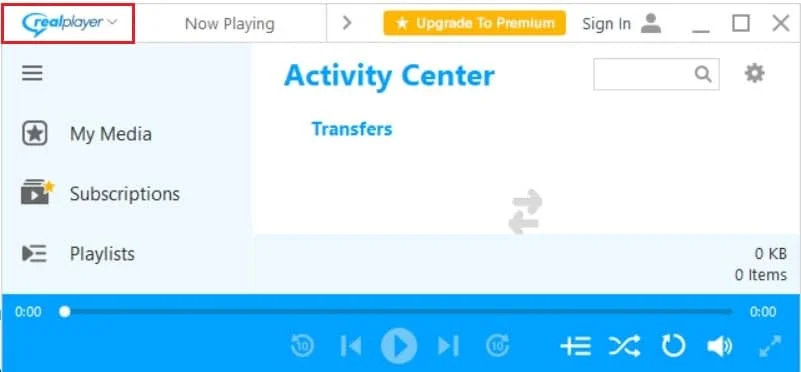
5. 옵션 목록 에서 비디오 다운로드를 클릭합니다.
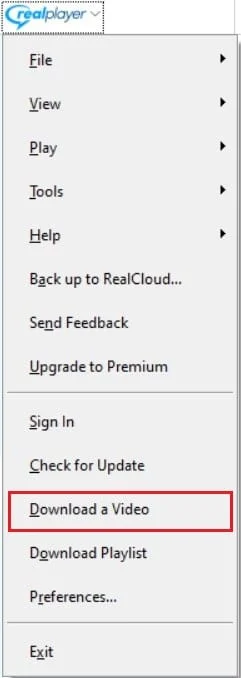
6. "웹 링크에서 비디오 다운로드"를 클릭 하고 텍스트 필드 에 URL을 붙여넣습니다 .
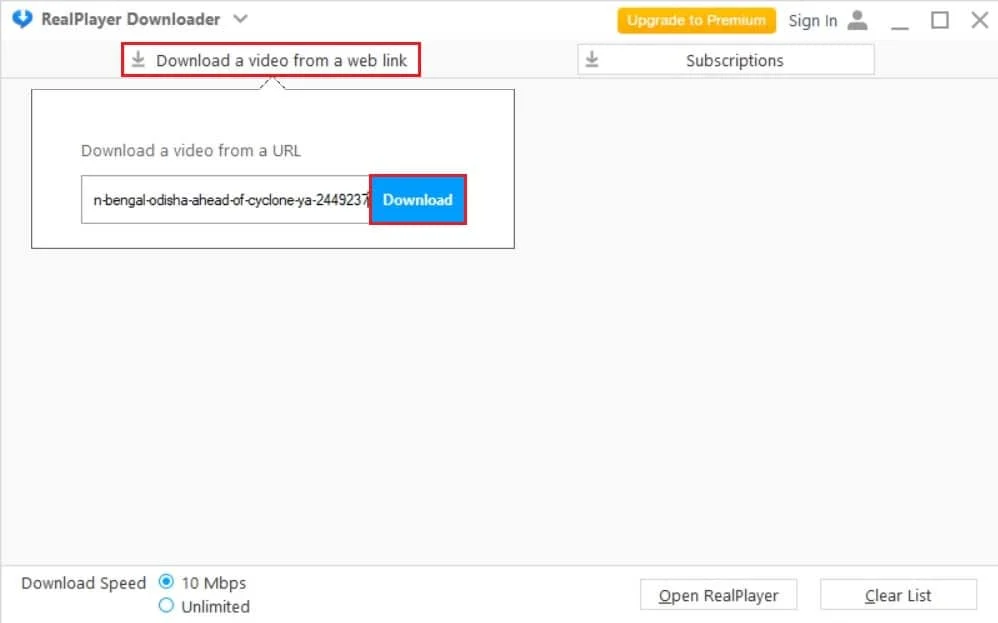
7. 다운로드 를 클릭하여 비디오를 장치에 저장합니다.
추천:
- EXE를 APK로 변환하는 방법
- 모바일에서 YouTube 동영상을 다운로드하는 방법
- 웹사이트에서 임베디드 비디오를 다운로드하는 방법
- Discord 화면 공유 오디오가 작동하지 않는 문제 수정
이 가이드가 도움이 되었기를 바라며 JW 플레이어 비디오를 PC에 다운로드 할 수 있기를 바랍니다. 어떤 방법이 가장 효과적인지 알려주십시오. 이 기사와 관련하여 질문이 있는 경우 댓글 섹션에 질문을 남겨주세요.
